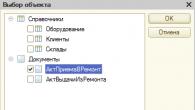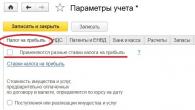На сьогоднішній день інтернет насичений різноманітними безкоштовними додатками для персонального комп'ютера. Спектр можливостей цих програм широкий настільки, наскільки широкі інтереси всього інтернет-спільноти, - від невеликих модулів, що підключаються, які розширюють можливості вже існуючих додатків до самостійних програм, В яких можна створювати великі цікаві проекти в різних областях.
Мотиви створення та поширення безкоштовних додатківможуть бути зовсім різними. Хтось створює їх для особистого користування, потім ділиться з іншими. Хтось має на меті створення соціальних проектів, об'єднуючи людей у співтовариства, за допомогою єдиного захоплення тощо.
Не секрет, що комп'ютерні художники давно уподобали такий інструмент для малювання та роботи з графікою як планшет Wacom. Та й роботу (малювання) у програмі для створення ілюстрацій не можна собі уявити без використання планшета.
Усім, хто захоплюється комп'ютерною графікою, знайомі такі програми як Corel ® Painter ®, Corel DRAW ®, Adobe ® Photoshop ®, Adode ® Illustrator, ArtRage ® - у всіх перерахованих, безсумнівно, є підтримка графічного планшет Wacom на високому рівні, і всі вони є необхідним інструментом комп'ютерного художника, як саме в них і створюються всі плоди творчості на цій ниві. Але ці програми існують тільки в комерційних версіях, і багато хто коштує чималих грошей. Чи є безкоштовні рішення (програми) для малювання, створення ілюстрацій та взагалі заняття комп'ютерною графікою? …Відповідь – так, і кожен може підібрати собі програму за різними критеріями: займатися растровою графікою чи векторною, малювати, імітуючи класичні художні прийоми, або більше працювати з начерками, каліграфією та інше.
Розглянемо три різні безкоштовні програми, які кожен може завантажити з інтернету та використовувати на своє задоволення - GIMP, Artweaver, Inkscape.
GIMP
(www.gimp.org)
Барвиста та функціональна растрова програма для малювання, ілюстрування. за зовнішньому виглядуінтерфейсу та можливостей схожа на Corel® Painter®. Широка підтримка планшета Wacom.
Artweaver
(www.artweaver.de)
Не менш функціональна програма растрової графіки, що зовні нагадує симбіоз Painter® і Photoshop®. У порівнянні з GIMP більш повільна в обробці кистей, але з набагато більшим набором пензликів. Широка підтримка планшета Wacom.

Inkscape
(www.inkscape.org)
Дуже ефектний Векторні ілюстратори. Симбіоз Corel® DRAW® та Adobe® Illustrator®. Чудова підтримка чутливості до тиску пера, що великий дефіцит у векторному світі ілюстрацій, що робить Inkscape потужним інструментом для тих, хто серйозно захоплюється каліграфією.
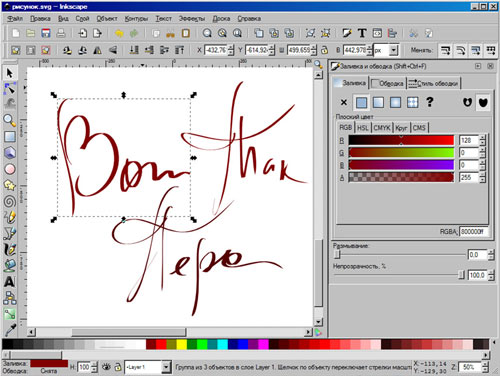
Хочеться відзначити відмінний інтернет ресурс Inkscape (www.inkscape.org) семи мовами, у тому числі російською, що велика рідкість навіть для комерційних графічних програм. На сайті Inkscape можна не тільки завантажити програму, але й почитати статті, вивчити уроки, взяти участь в обговоренні та багато іншого. Також є можливість стати одним із розробників та тестерів продукту та привнести до нього корисні функції.
До речі, можливість стати одним із розробників та тестерів безлічі безкоштовних програм є практично у всіх зацікавлених користувачів. Це те, що поєднує людей навколо улюбленого графічного продукту.
Творчі люди навколо світового реліу на Wacom products для того, щоб їх думки до reality. Чи не мати те, що ваші discipline, Wacom pen displays і pen tablets work with your favorite software to offer more intuitive and natural ways to enhance your creativity.

Digital sketch & draw
Картинки, drawing, фото montage, sketching: whatever you enjoy the most, виконати як easy it is to make advances when you"re working on your computer with intuos pen tablet.
Learn more
![]()
Sketch for iPad
Your iPad просто got a lot more interesting. З Intuos Creative Stylus 2, ви маєте значну кількість творчих можливостей. Насолоджуйтесь цим типом і пишучи pressure-sensitive art tool, all on your iPad. Draw. Sketch. Paint.
Learn more

Try manga
Wether your style is cute or scary, or something in-between, you'll love Intuos Manga. Ваші characters to life.
Learn more

Accomplished with Wacom in hand
Захист часу без небезпеки, керування, і фізичної внутрішності. Це what drives illustrators і fine artists до Wacom. Ваш креативний software є також оптимізований з будовою в pressure-sensitive features, так що ви можете наклейки, нанесення, фарби, і композиції з природним і intuitive precision.
Learn more

Insights for animation & game
У 2D світовій концепції мистецтва, риси розвитку, торгової шкали, матері фарбування, і інші disciplines, творчі твори являють собою величезну продуктивність гравців, працюючи на Cintiq творчі стрілки. Універсальні студії і маркіс виробничі будинки подібні до мовлення Wacom displays with advanced software for greater results.
Пристрої, що увійшли в життя сучасних користувачівНещодавно, вже встигли стати надійними помічниками. Як уже багато хто здогадався, мова йдепро комп'ютери. Ці розумні машини значно полегшують роботу у більшості сфер діяльності людини. Особливо вони допомагають творчим особистостям, наприклад, художників. Як відомо, писати картини вручну досить важко. Якщо зробити один неправильний мазок, картину потрібно малювати заново.
Адже виправити помилку майже неможливо. На сьогоднішній день існують різні програми, призначені для малювання на графічний планшетабо смартфон. Як полотно можна використовувати власний персональний комп'ютер. Однак для роботи на своєму пристрої потрібна спеціальна програма, призначена для графічного малювання. Досить важко знайти гарний додаток. У цій статті будуть розглянуті найкращі програмидля малювання.
Графічне малювання
Розвиваючись, технічний прогрес дійшов і художників. На сьогоднішній день створити справжній шедевр, може кожен, хто має гаджет. Щоправда, деякі художники досі скептично ставляться до графічного малювання. І даремно. Варто відзначити, що малювання із застосуванням нових технологій має безліч переваг. Про це треба поговорити. Насамперед, перевага полягає в економії. Як відомо, художникам необхідно постійно купувати полотна, фарби, всілякі види пензликів.
Звичайно, це досить, оскільки професійні інструменти, призначені для художника, коштують багато грошей. Якщо малювати на комп'ютері, не доведеться витрачатися взагалі. Потрібно використовувати лише мишку або графічний планшет. Також до переваг входить величезний функціонал. Програми для малювання, призначені для професіоналів, відрізняються безліччю налаштувань. Існує можливість змінити чутливість пензля, прозорість олівця та інше. Якщо скористатися всіма можливостями, що їх пропонує програма, можна отримати справжній шедевр.
Графічні планшети чи комп'ютерний маніпулятор?
Після того, як про переваги малювання за допомогою персонального комп'ютера було сказано, варто поговорити про основні інструменти, які призначені для написання віртуальних картин. Швидше за все, ті художники, які хоча б один раз заходили до стандартного Paint, знають, що малювати за допомогою мишки не дуже зручно. Щоб створити віртуальні шедеври, потрібна точна позиція, а також відповідна кінетика руху пензля. Проста комп'ютерна мишка не здатна забезпечити все це.
Таким чином, для художників та дизайнерів передбачені спеціальні планшети, що мають назву дігітайзерів. Як правило, у комплект ними йде стилус-перо, що дозволяє працювати з таким пристроєм. В результаті виходить, що художник працює з планшетом, аналогічно до полотна. Дігітайзер підключається до персонального комп'ютера під час використання USB кабелю. Далі користувач пише власний шедевр на планшеті за допомогою пера, а зображення з'являється на екрані в режимі онлайн.
Чи можна малювати за допомогою мишки?
У більшості художників-початківців відсутні кошти на придбання професійного планшета. У цьому й полягає причина, через яку у багатьох користувачів виникає таке запитання: «Чи існує можливість малювати на комп'ютері за допомогою мишки?» Потрібно спробувати знайти відповідь на це запитання. Малювати за допомогою комп'ютерної мишки можна.
І це можна робити добре. Єдине, що потрібно – це талант та бажання. Наприклад, пропонується розглянути як приклад відео, яке вийшло зовсім недавно і одразу підкорило інтернет. У ньому хлопець малює портрет Леонардо да Вінчі «Джоконда», використовуючи маніпулятор стандартну програму Paint. Додаток для малювання відіграє важливу роль. Слід вибрати те, що має великий функціонал. Також необхідно досконало навчитися використовувати всі функції, які пропонує програма.
Програми для малювання на графічному планшеті
В даний час можна знайти багато різних програм. Але все одно залишається актуальним питання, в якому користувачі запитують, які програми для малювання на планшеті краще. Далі будуть розглянуті деякі з них.
Почати потрібно з Paint, оскільки ця програма є стандартною, вона існує на пристроях із програмним забезпеченням від Microsoft. Вона має досить скромний набір функцій, проте з ними також можна за певного рівня майстерності створювати непогані малюнки.
Inkscape
Це чудова програма, призначена для малювання та представлена російською мовою. Основною перевагою є простота використання. Розробники передбачили інтуїтивно зрозумілий інтерфейс, у якому нескладно розібратися навіть дитині. Ліва панель розміщує повний набір інструментів, на верхній знаходяться параметри інструментів. У нижній частині розташована палітра. Іконки стандартні та зрозумілі кожному. Проте легкий інтерфейс ще означає, що програма підходить для новачків.
Inkscape має багато налаштувань. Щоб розібратися з ними, знадобиться багато часу. Inkscape є безкоштовною програмою. Її зможуть використовувати не тільки досвідчені, а й художники-початківці. У ній передбачено універсальний формат SVG. Він дозволяє без зайвих проблем створювати картинки та навіть анімацію. Щоб Inkscape освоїти новачкам, пропонується багато уроків. Тож новачкам не доведеться робити це самостійно.
Являє собою один із найпотужніших графічних редакторів. Програма відрізняється величезним функціоналом. Крім малювання, його можна використовувати для:
Редагування фотографій;
розрізання макетів для веб-сайтів та іншого.
Однією з основних особливостей програми є підтримка як графічного планшета, так і інших, які мають меншу популярність пристроїв введення. Крім того, підтримуються саморобні плагіни. За наявності навичок програмування така можливість значно полегшує роботу.
Livebrush
Є чудовою програмою для малювання. Вона заснована на двигуні, який називається Adobe AIR. Правда, це здатне відлякати багатьох, оскільки софт, написаний на ньому, відомий своєю нестабільністю. Однак не треба надто переживати. Livebrush працює досить злагоджено. Варто зазначити, що навіть у разі перевищення споживання ОЗП програма працює без збоїв. Дизайн програми виконаний чудово. Приємно дивує її інтерфейс та меню. Вони виглядають миловидними, а також надихають на творчість.
Наприклад, полотно має досить реалістичний відтінок, а пензель з точністю повторює техніку малювання тушшю. Функціонал Livebrush також знаходиться на висоті. У програмі є безліч різних налаштувань, які дають можливість створити власний унікальний стиль. Також можна працювати не лише з векторною, а й із растровою графікою.
Щоб переключатися між двома режимами, слід натиснути відповідну кнопку, яка знаходиться на верхній панелі інструментів. До недоліків входить відсутність кастомізації. Таким чином, неможливо виконати налаштування інтерфейсу програми під власні забаганки. Допустимо, панель інструментів завжди можна знайти з правого боку. Змінити це не вдасться.
Graffiti Studio
Являє собою досить специфічну та вузькоспрямовану програму. З її назви вже можна зрозуміти, що це редактор, де є можливість створювати власне графіті. До числа цікавих особливостейВибір фону. Наприклад, можна залишити власний шедевр на стіні, автобусі та інше. Крім того, приємно дивує широкий набір кольорів, яких є близько сотні. У Graffiti Studio існує багато налаштувань. Пропонується створювати патьоки, використовувати різні маркери, змінювати відстань від поверхні та багато іншого. Таким чином, Graffiti Studio є справжнім симулятором райтера.
MyPaint
Ця програма для малювання ідеально підійде для новачків. Вона має простий та зрозумілий інтерфейс, що поєднується з необмеженим розміром полотна. Все це дає великий простір для розгулу фантазії. За рахунок величезного набору полотен можна малювати майже у будь-якій манері. При використанні створення пензля існує можливість відкрити власний унікальний стиль. Крім того, MyPaint здійснює підтримку хоткеїв, використання яких робить роботу набагато кращою. Їх можна налаштувати на власний розсуд, що виконується у спеціальному меню.
Corel Painter
Оскільки вже розпочато розгляд програм для новачків, варто вказати і програми для професіоналів. Corel Painter є найкращим з них. Він призначений для графічного малювання. Програма розроблена компанією Corel та орієнтована на професійних дизайнерів та художників. Corel Painter має величезний функціонал, на вивчення якого буде витрачено багато часу. Відразу при вході стає доступно приблизно 30 пензлів. Для кожної з них можна вибрати до 20 різних типів розміщення ворсинок.
Крім того, в програмі існують кисті-текстури листя, асфальту та іншого. Велику увагу слід приділити на палітрі. У Corel Painter можна знайти безліч кольорів. Кожен з них на комп'ютері виглядає так, як він виглядав би в реального життя. Так як програма дає багато можливостей, вона має величезний посібник, вбудований у софт. У ньому докладно описується кожна функція, і навіть її використання. Таке керівництво дуже велике, тому розробники не стали ризикувати та локалізувати його для вітчизняного сегменту.
Іншими словами, Corel Painter не зрусифікована, що є великим недоліком. Окрім того, програма має високу вартість. Щоб використати цю пропозицію, доведеться заплатити близько 380 доларів. Проте така ціна цілком виправдовує себе. Якщо мати достатній рівень майстерності, програма дозволяє створювати справжні витвори мистецтва.
MAXON Bodypaint 3D
Прекрасна програма для 3Д малювання. Використовуючи цю програму, можна без особливих проблемстворювати якісну текстуру чи об'ємну скульптуру. У цій програмі існує багато різних інструментів, які дають можливість перетворювати стандартні об'єкти на високодеталізовані шедеври. Використовуючи цей софт, можна створювати текстурки для відеоігор на професійному рівні. Однак слід пам'ятати, що 3D малювання є досить трудомістким процесом. Для його освоєння потрібно багато часу.
ArtFlow
Далі йтиметься про програми для малювання на Андроїд. Іноді натхнення приходить у найнесподіваніших місцях. Проте планшет під рукою може бути не завжди. У такому разі є можливість використовувати власний смартфон. Але для малювання за допомогою мобільного пристроюзнадобляться спеціальні програми, призначені для малювання на Андроїд. Найкращою є продукт, представлений компанією Artflow Studio. Програма має назву ArtFlow.
Воно представляє прекрасну мобільну програму, яка за функціоналом і можливостями анітрохи не поступається власним побратимам, які використовуються на персональному комп'ютері. Вона має велика кількістьінструментів, безліч налаштувань та кольорів. Таким чином, малювання за допомогою цієї програми приносить справжнє задоволення. Приємно дивує і те, що ArtFlow пропонується безкоштовно. Програму можна завантажити з Play Market.
Програми для малювання на планшетііснує величезна кількість, і їх вибір індивідуальний кожному за користувача. У цій статті представляю вашій увазі найкращі безкоштовні графічні редактори для малювання.
Плюси: кросплатформний; простий у освоєнні; величезний вибір пензлів із можливістю створення нових; безмежне полотно.
Мінуси: невеликий функціонал; підтримка тільки JPG та PNG; повільна робота під ОС Windows.
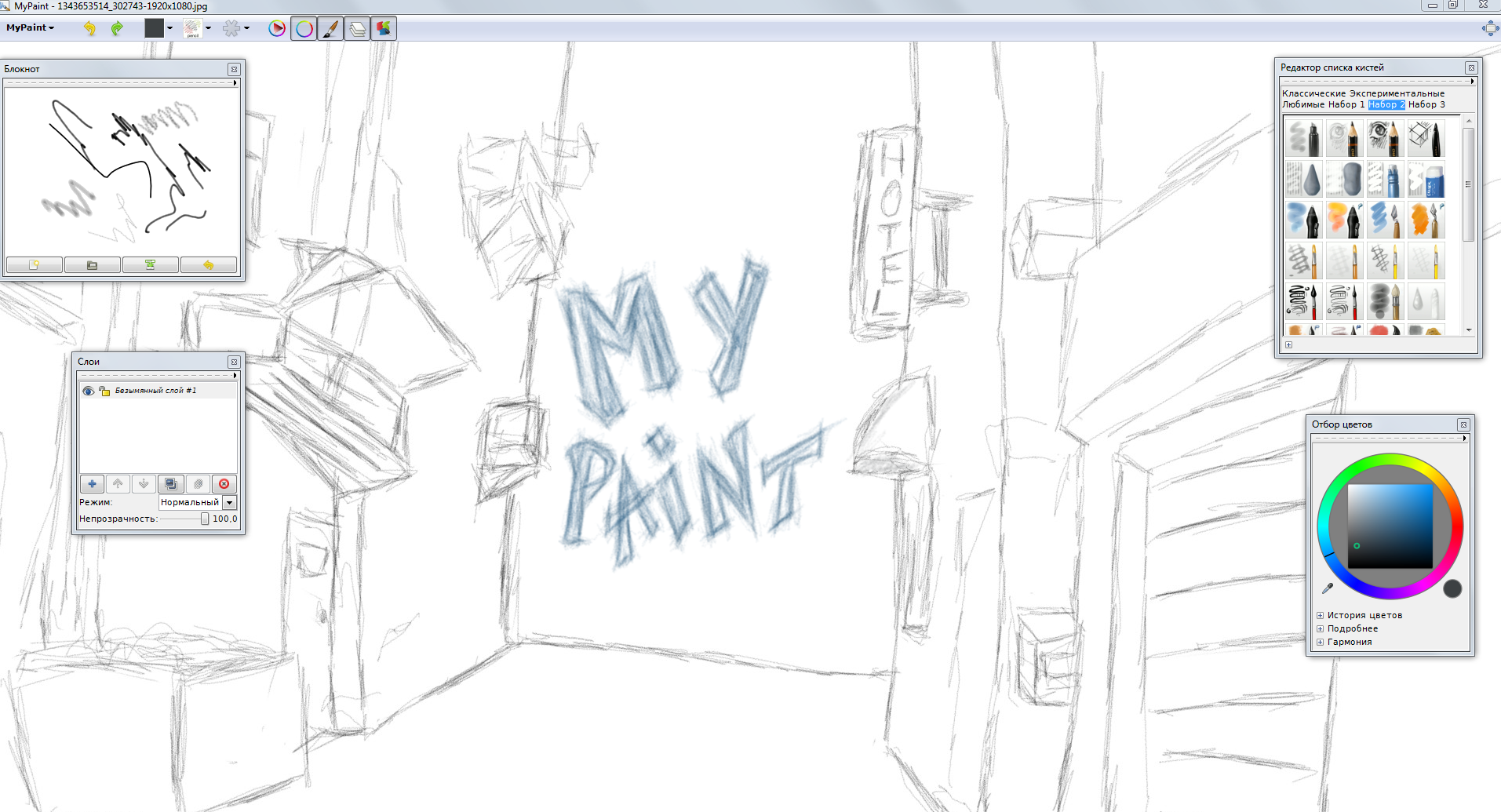
Krita- ще одна програма малювання на планшеті. Спочатку вона створювалася як альтернатива Corel PainterАле згодом розробники відійшли від цієї ідеї, внаслідок чого програма обзавелася деякими функціями фоторедакторів.
Плюси: кросплатформний; широкий вибір кистей; псевдо-нескінченне полотно.
Мінуси: нестабільна робота під ОС Windows;

ArtRage- Досить неординарний представник сімейства програм для малювання на планшеті. Робота в цьому редакторі покликана наблизити процес створення комп'ютерного зображенняреального живопису на полотні. Нестандартний інтерфейс буде зрозумілим навіть дитині, що робить ArtRageвідмінним інструментом для художника-початківця.
Плюси: дуже простий у освоєнні; імітація реальних інструментів малювання; кросплатворний.
Мінуси: обмежений функціонал безкоштовної версії; підходить лише для малювання.
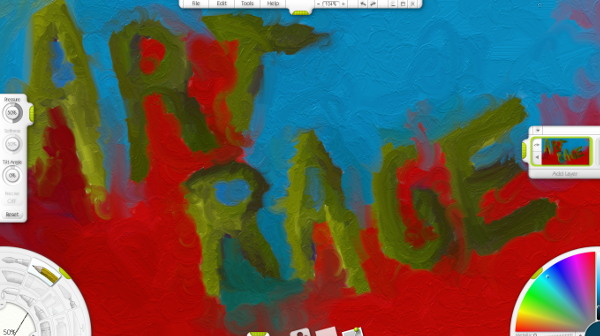
– Відмінний інструмент для як художників-початківців, і для професіоналів. З можливостей варто виділити досить гнучке налаштування пензля, можливість роботи з шарами, наявність фільтрів, а також різні способи виділення. У статті я докладніше писав про нього.
Плюси: досить простий у освоєнні; широкі можливості настроювання пензлів; - підтримка всіх популярних форматів.
Мінуси: працює лише під Windows; лише для некомерційного використання; погана російська локалізація.
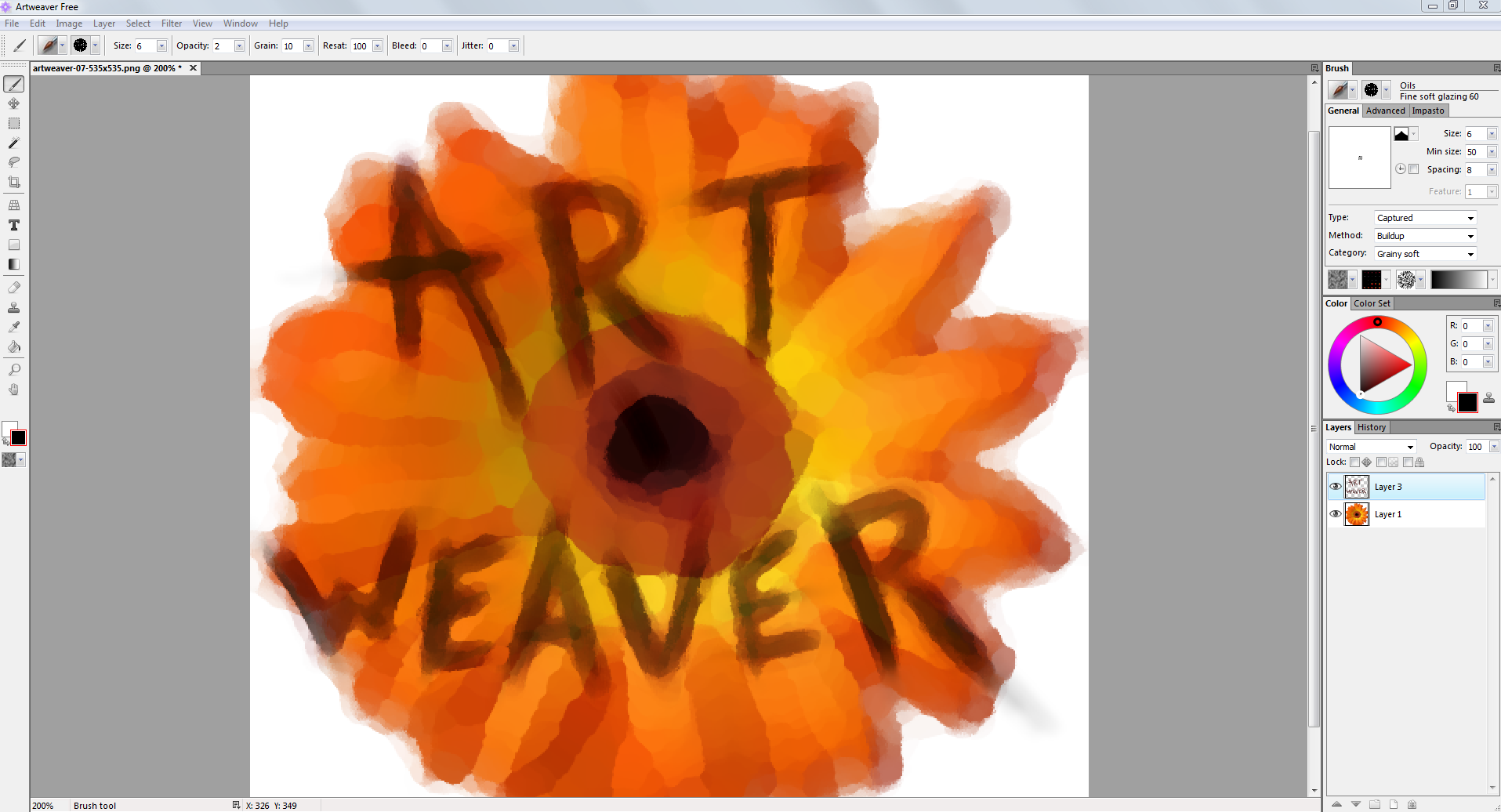
Плюси: можливість створення динамік кистей, на додаток до наявних; безліч фільтрів; окреме вікно історії; інтерфейс, що настроюється; підтримка більшості форматів зображень; кросплатформний.
Мінуси: погана підтримка планшетів Genius; складний для початківців.
Широке поширення набули зручні та прості у використанні програми для малювання на графічному планшеті.
Це пов'язано з тим, що дедалі більше митців починає працювати «у цифрі», відмовляючись від класичних матеріалів для створення ілюстрацій чи картин.
Однак, як зручність роботи, так і якість її виконання багато в чому залежать від того, який софт використовує автор, для роботи на планшеті.
Зміст:Особливості
Більшість художників, які працюють на планшетах, використовують у цей час програми або Illustrator. Це якісний, функціональний софт, проте не єдиний. Підбирати програму варто і за функціоналом, і зручністю роботи з нею.
Від того, яку програму ви оберете, залежатиме те, наскільки розкриються . Тому вибирати програму необхідно з урахуванням технічних даних пристрою. Крім того, є й універсальні програми, які підходять .
Paint
Ця програма підійде для художників, які ще тільки починають освоювати роботу на графічному планшеті. Воно має загальний функціонал, просте і звичне меню, а тому не потрібно витрачати додатковий час на звикання до нього (хоча автору-початківцю все одно доведеться звикати до планшета).
Маючи певний рівень майстерності і набивши руку, за допомогою такого софту можна створювати досить якісні роботи. До плюсів такого додатка належать:
- Наявність його за умовчанням у стандартних складаннях (хоча працювати рекомендується з тими, що входять до складання ХР, 7, 8, 8.1, 10);
- Вкрай простий інтерфейс і меню - майже кожен користувач;
- Досить широкий (для базової програми) функціонал.
З функціональних особливостей програми можна виділити малювання олівцем лініями різної товщини та щільності, малювання пензлем за різної прозорості та ширини мазка, заливання виділеної області в один колір, робота в декількох шарах. Можна діяти і з готовим зображенням – виділяти та копіювати зони, вирізати ділянки, збільшувати, розтягувати та перевертати виділені зони. Зберігає зображення у кількох форматах.
Починати знайомство із функціоналом планшета для малювання варто саме з цього софту. Більше того, він здатний бути основним для тих, хто не малює професійно, а також для тих, хто періодично робить незначні редагування в графічних файлах.
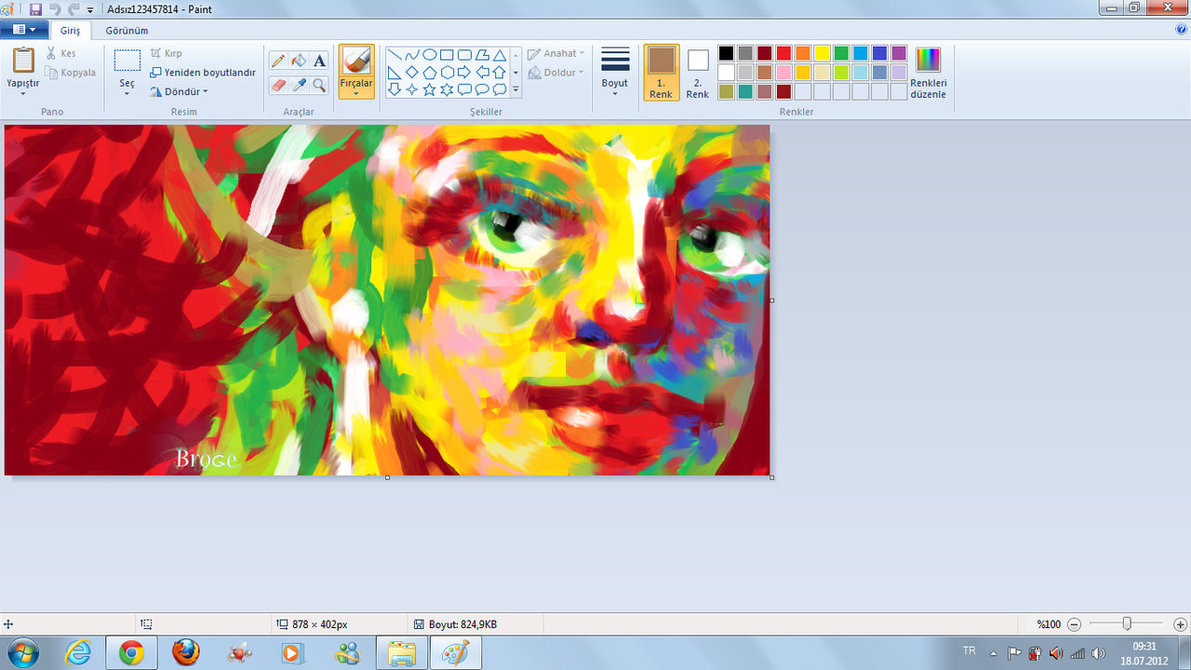
<Рис. 2 Работа в Пейнт>
Gimp
Цей софт для створення малюнків має широкий функціонал і значну потужність. Завантажити його можна з офіційного сайту www.gimp.org. Працює з усіма типами графічних планшетів, крім того, з деякими іншими пристроями введення.
З мінусів такого софту можна виділити такі:
- Досить значне навантаження як на апаратну частину комп'ютера, так і планшета;
- Досить складний інтерфейс, потрібний час для того, щоб до нього звикнути.

<Рис. 3 Работа в Gimp>
Тим не менш, все одно вважається, що програма призначена для новачків. Має досить широкий функціонал:
- Робота з фото – яскравість, корекція кольору, налаштування рівнів, контрастність тощо;
- Редагування фотографій - видалення непотрібних елементів, обрізка, інші;
- Підходить для веб-дизайнерів, оскільки дозволяє створювати та редагувати макети для сайтів;
- Промальовування картин – оснащений функціями «пензель», «олівець», «заповнення області кольором» тощо, причому у кількох видах;
- Має індивідуальний формат збереження рисунков.xcf, який може зберігати дані з картинкою, текстовою вставкою, шарами, текстурами тощо;
- Проста інтеграція з буфером обміну - картинки і фотографії можна відкривати в програмі, просто скопіювавши їх;
- Відкриває, призначені для редагування, файли інших , наприклад, .psd;
- Відкритий код розробника дозволяє створювати та встановлювати власні плагіни, доповнення та розширення для цього софту;
- Дозволяє виконувати швидке архівування файлів.
Цей софт дуже універсальний. Він підійде для роботи як новачкам та непрофесіоналам, так і професійним ілюстраторам.
MyPaint
Програма призначена переважно для художників, які працюють у класичних жанрах. Вона не так розроблена під малювання простих ілюстрацій, скільки під створення художніх творів, картин у класичному стилі. Тому вона має досить широкий і складний функціонал, не дуже просте меню.
Більшості митців потрібен певний час, щоб до неї звикнути. Однак вважається, що інтерфейс цієї програми простіше, ніж у більшості аналогічних зі схожим функціоналом. Завантажити програму можна за адресою.
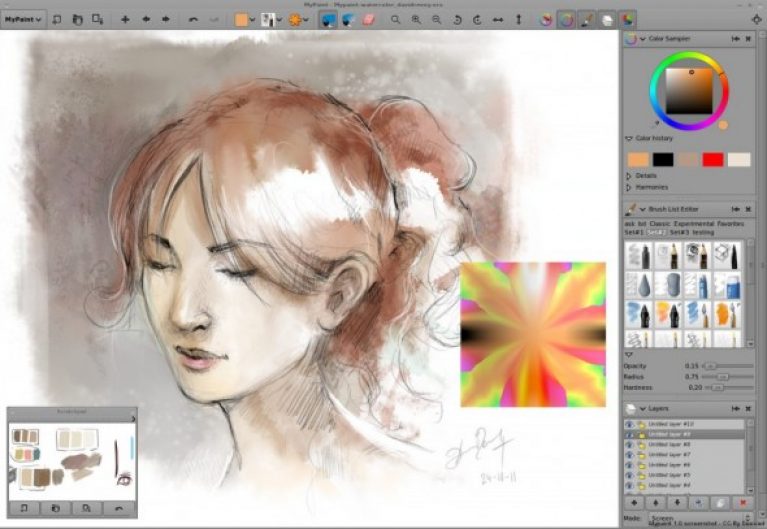
<Рис. 4 Работа в MyPaint>
Основні переваги цієї програми такі:
- Необмежені розміри полотна;
- Можливість налаштування змісту панелі меню, включення в неї кнопок, що призначаються, і т. п., в результаті реалізується функція швидкого перемикання між командами і простого доступу до часто використовуваних функцій;
- Дуже широкий вибір типів пензлів за наявності можливості тонкого налаштування кожного;
- Функція імпорту мазків та пензлів, генерування, налаштування та редагування їх;
- Працює з багатьма типами пристроїв і добре підтримує їх;
- На відміну від більшості подібних програм - працює в багатьох операційних системах - , Mac OS, Windows, .
Промальовування в цьому софті бути швидким після того, як користувач звикне до його інтерфейсу. Однак непрофесійним художникам, а також ілюстраторам і творцям коміксів можна обійтися й іншими, більш простими програмами (як за інтерфейсом, так і за функціоналом).
Graffiti Studio
Програма розроблена для створення графіті, на цей стиль малювання розрахований її основний функціонал. Може успішно використовуватися тими, хто створює комікси, а також ілюстраторами, які працюють у схожому стилі. Програма має дуже простий та зрозумілий інтерфейс.
Цікавою рисою вважається її відносний реалізм. Весь процес роботи нагадує нанесення графіті «наживо». А як полотно можна вибрати звичні для вуличного художникаповерхні – стіни, асфальт, машини, автобуси тощо.

<Рис. 5 Работа в Graffiti Studio>
З особливостей цієї програми можна виділити:
- Використання більше 100 колірних відтінків фарб, таких як могли б застосовуватися в реальному малюванні;
- Створення потік і розлучень, нанесення на «висохлу фарбу»;
- Зміна специфіки нанесення, залежно від того, яку поверхню ви вибрали (як і насправді);
- Зміна відстані від художника до полотна (того, з якої відстані наноситься на вертикальну поверхню віртуальна фарба з балончика);
- Використання маркерів та інших засобів, що активно застосовуються і в реальному графіті.
Хоча нині цей стиль не такий популярний, як кілька років тому, він, проте, не зник повністю. Багато в чому завдяки появі таких програм.
Artweaver
Програма є повним аналогом Фотошопу. Але на відміну від нього реалізується повністю безкоштовно. Завантажити її можна з офіційного сайту.
Має наступний функціонал:
- за параметрами: яскравість, контрастність, корекція кольору, посилення відтінків і т. д.;
- Вирізання та трансформування фото, розтягування, стиснення, відображення, розвороти як всього зображення, так і виділеної зони;
- Генерування складних форм, об'єктів тощо;
- Функції розмиття та різкості, можливості стилізації зображення.
Проте загалом додаток більшою мірою розрахований на редагування існуючих зображень, ніж створення нових. З цієї причини воно не підійде професійним художникам. Швидше воно підходить тим, хто редагує фото і картинки, але іноді вносить в них і власні правки і доповнення.
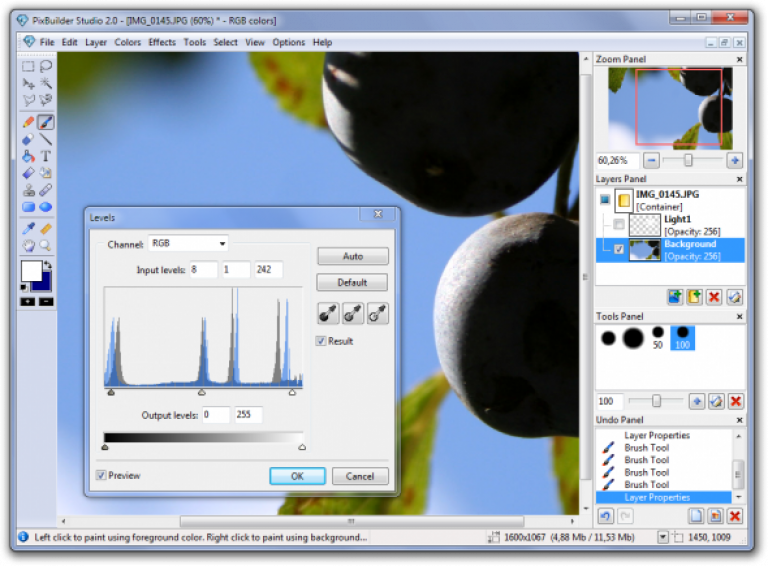
<Рис. 8 Работа в PixBuilder Studio>